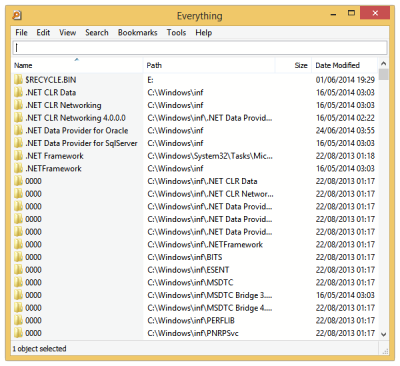Windows-Benutzer haben das Dateisuchwerkzeug direkt im Betriebssystem installiert, was trotz guter Ergebnisse nicht so schnell oder genau ist, wie man es erwarten würde. In diesem Artikel werden wir über ein kleines kostenloses Programm sprechen, mit dem wir Suchvorgänge schnell durchführen können. Es ist Everything Search Engine .
Wir haben Everything Search Engine als Freeware-Programm ausgewählt, das heißt, es ist kostenlos und mit den meisten Windows-Versionen kompatibel. Ein weiterer sehr wichtiger Aspekt, der dazu geführt hat, dass wir uns für diesen Dateibrowser entschieden haben, ist, dass er keine Adware, Malware, Spyware oder Werbung enthält.
So verwenden Sie Everything Search Engine für Windows.
Zuerst müssen wir es installieren, dazu müssen wir auf die offizielle Website von Voidtools gehen und die Anwendung herunterladen. Denken Sie daran, die mit Ihrem Betriebssystem kompatible Version richtig auszuwählen, je nachdem, ob es sich um x86 oder x64 handelt.
Ich persönlich entscheide mich immer für portable Versionen und zum Glück bietet Everything Search Engine diese Option an. Wir sollten nur vorsichtig sein, wenn Sie die Anwendung mit Administratorrechten ausführen, aber Sie können unsere Festplatte nicht korrekt indizieren.
Es bietet auch die Möglichkeit, verschiedene Sprachen zu verwenden, einschließlich Spanisch.
Das Hauptmerkmal von Everything Search Engine ist, dass die Suchergebnisse je nach Komplexität der Suche sofort oder in wenigen Sekunden angezeigt werden.
Eine sehr interessante Option ist, dass es die Erstellung von Filtern ermöglicht , die wir für die spätere Verwendung speichern können. Mit diesen Filtern können wir die Suche verfeinern, indem wir bestimmte Dateierweiterungen einschränken oder sogar reguläre Ausdrücke hinzufügen.
Die Suchergebnisse werden in der Benutzeroberfläche angezeigt und wir können darauf doppelklicken, um sie zu öffnen, oder wir können mit der rechten Maustaste klicken, und ein Kontextmenü mit verschiedenen Optionen wird angezeigt, unter denen die Möglichkeit zum Öffnen des Ordners besteht welches die Datei enthält oder den Dateipfad in die Zwischenablage kopiert.
Dateisuche mit Platzhaltern und regulären Ausdrücken in Windows.
Bei der Suche können wir Platzhalter verwenden, um beispielsweise nach Dateien mit der Erweiterung .jpg zu suchen. Wir können den Platzhalter *.jpg und alle Dateien, die mit dieser Erweiterung indiziert sind, werden aufgelistet. Ich empfehle, den Hilfeinhalt der Suchsyntax zu lesen, auf den Sie über das Menü Help ? Search Syntax zugreifen können. Ebenso können reguläre Ausdrücke verwendet werden. Um zu wissen, wie diese verwendet werden, können Sie das Menü Help ? Regex Syntax .
Alle Suchmaschinen enthalten erweiterte Optionen, z. B. das Erstellen eines HTTP-Servers, mit dem wir Systemdateien über den Browser durchsuchen und durchsuchen können.
Abschließende Schlussfolgerungen zu Everything Search Engine.
Der CPU- und RAM-Speicherbedarf dieses Tools ist sehr gering und überschreitet 50 MB RAM nicht. Wenn wir das Programm schließen, arbeitet es im Hintergrund weiter, um die Dateien zu indizieren und die Änderungen zu überwachen. Wenn wir es schließen möchten, müssen wir auf jeden Fall zu den Symbolen der Taskleiste (untere rechte Ecke) gehen und durch Klicken mit der rechten Maustaste auf das Symbol Everything Search Engine die Option Exit auswählen.
Kurz gesagt, ein unverzichtbares Tool für ungeordnete Personen, die diese auf der Festplatte verlorenen Dateien nicht finden können.